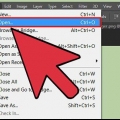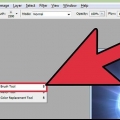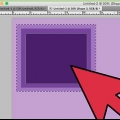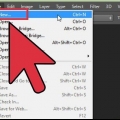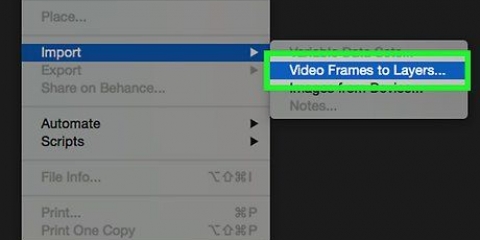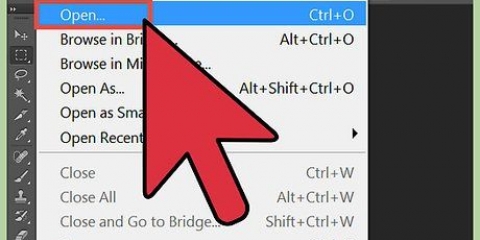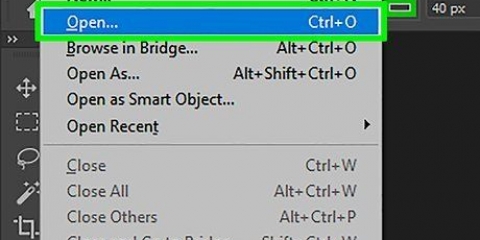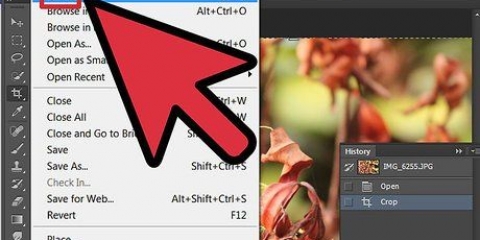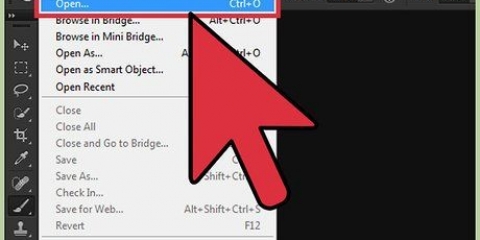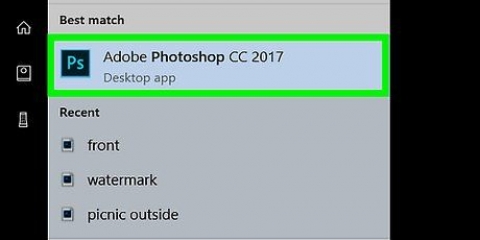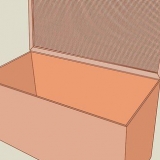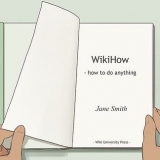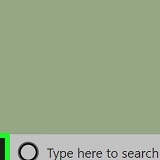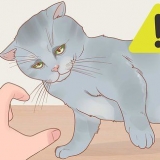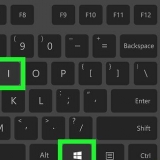Det här alternativet kommer att ersättas av "Slå samman lager" om du har valt flera lager. Du kan också klicka ⌘ Kommando+E eller Ctrl+E att trycka.


På en Mac du gillar ⌥Alternativ nedtryckt. På en PC behåller du alt nedtryckt.


Klicka på "Lager" i huvudmenyn. Alternativen för sammanslagning finns längst ner i undermenyn. Klicka på den lilla triangeln och ikonen i det övre högra hörnet av panelen Lager. Merge finns längst ner.

Välj flera lager i lagerpanelen. Högerklicka och välj "Grupplager". Du kan också dra lagren till den lilla mappikonen längst ned på panelen Lager.
Högerklicka och välj "Konvertera till pixlar". Kontrollera om alla lager är synliga. Se också till att urklippsmasker också är valda - du måste välja dem för att slå samman dem, annars kanske det inte går att slå samman dem.
Slå ihop lager i photoshop
Lager i Photoshop låter dig arbeta med ett element i en bild utan att störa resten av den. Konstnärer använder det hela tiden för att göra designarbetsflödet enklare. Men ibland finns det ett behov av att kombinera och slå samman flera lager - antingen för att arbeta på den sammanslagna bilden eller för att slå samman alla lager till ett enda lager för det slutliga projektet. Lyckligtvis har du flera alternativ till ditt förfogande för detta.
Steg
Metod 1 av 2: Använda sammanslagningsalternativ

1. Högerklicka på ett lager eller flera lager för att öppna sammanslagningsalternativen. Gå till lagerpanelen och välj det eller de lager du vill slå samman. Högerklicka och gå till botten av menyn som visas. Du bör se följande alternativ:
- Slå samman lager (eller, om du bara har valt ett lager, "Sammanfoga, ned")
- Förena dig, synlig
- Skapa ett lager

2. Välj "Sammanfoga, nedåt" för att slå samman det för närvarande valda lagret med lagret direkt under det. Lagren slås samman och behåller namnet på det nedre lagret. Tänk på att du inte kan göra detta om något av lagren är osynliga eller låsta.

3. Välj flera lager och använd "Sammanfoga lager" för att kombinera dem alla till ett lager. Skift-klicka eller Ctrl/Cmd-klicka på alla lager du vill slå samman för att välja flera lager. Högerklicka sedan på ett av lagren och välj "Sammanfoga lager" för att kombinera dem.
Lagren slås samman till det översta lagret och behåller det namnet.

4. Slå på eller av lager för att använda Unite Visible. Detta är ett bra sätt att snabbt slå samman många lager. Istället för att klicka på alla lager du vill slå samman, avmarkera bara det lilla "ögat" till vänster om varje lager du vill ha inte vill slå samman. Högerklicka på varje synligt lager i panelen och välj "Slå samman synligt". Endast de lager med ett aktivt "öga" slås samman, de andra lämnas ifred.

5. Alt-klicka eller Opt-klicka på "Merge Visible" för att slå samman lagren till ett nytt lager, utan att få de gamla att försvinna. Alla synliga lager slås samman och kopieras till ett eget lager. De mindre lagren förblir intakta och oförändrade, så du kan behålla dem om du skulle behöva dem senare.

6. Välj "Gör ett lager" för att slå samman alla lager utom de lager som inte är synliga. Skapa ett enda lager används vanligtvis bara i slutet av ett projekt, precis innan den slutliga, färdiga bilden sparas. Gör alla synliga lager till ett sammanslaget lager. Om det inte finns några synliga lager kommer du att tillfrågas om du vill slå samman dem eller inte. I grund och botten skapar funktionen "Skapa ett lager" allt du kan se på duken och kombinerar det till ett lager och lämnar det det enda lagret kvar.

7. Förstå att du inte kan "ångra" sammanslagningen. Att slå samman lager är användbart, men det minskar din kontroll över bilden. Se till att bara slå ihop lager när du är klar med alla de enskilda delarna.

8. Ta reda på vilka andra alternativ som finns för att slå samman lager. Det finns två andra sätt att få exakt samma menyer, så använd bara de som är lättast för dig att arbeta med.
Metod 2 av 2: Använda sammanslagningsalternativ

1. Länka alla lager för att flytta, redigera och kopiera utan att slå samman. Länkade lager förblir orörda, vilket innebär att du kan redigera dem individuellt om du vill. Men om du klickar på ett länkat lager justerar du automatiskt lagret eller lagren som lagret är länkat till. Det här är ett bra sätt att göra stora ändringar i många lager utan att behöva slå ihop dem.

2. Gruppera lager för att arbeta med specifika avsnitt åt gången. Om du har en serie lager som alla tillhör samma del av en bild, såsom skuggning, linjearbete och bläck för en liten, animerad karaktär, kan du gruppera dem, vilket gör det möjligt att bara se dessa lager av större bild och att arbeta med den. Att gruppera:

3. Åtgärda problem genom att konvertera lager som du inte kan redigera eller gruppera till pixlar. Detta är bara ett enstaka problem vid sammanslagning. Om inga sammanslagningsalternativ visas, prova följande:
"Slå ihop lager i photoshop"
Оцените, пожалуйста статью